Orodje za upravljanje diskov je najpogostejši način za brisanje particij v operacijskem sistemu Windows. Toda v nekaterih primerih je nemogoče izbrisati določeno particijo, kot je particija EFI, z orodjem za upravljanje diskov, ker je možnost »Izbriši nosilec« zatemnjena.
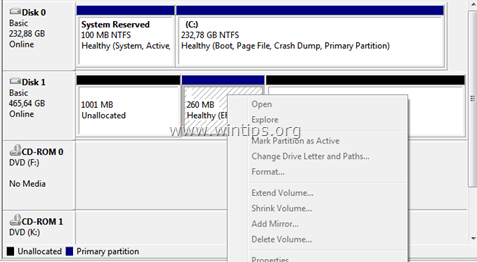
Razlog, da ne morete izbrisati particije EFI v računalniku z operacijskim sistemom Windows 10, 8, 7 ali Vista, je, ker je particija EFI zaščitena pred brisanjem s strani OS. To se zgodi, ker je particija EFI sistemska particija, ki vsebuje vse pomembne informacije, (kot zagonski nalagalnik in obstoječi gonilniki naprav), ki ga potrebujete iz strojne programske opreme UEFI ob zagonu čas.
Ta vadnica vsebuje podrobna navodila, kako izbrisati particijo EFI v računalniku z operacijskim sistemom Windows 10, 8, 7 ali Vista.
Kako izbrisati particijo EFI v operacijskih sistemih Windows 10, 8.1, 8, 7 in Vista.
Korak 1. Ugotovite, na katerem disku se nahaja particija EFI.
Opaziti:Preden nadaljujete, odklopite vse druge nepotrebne naprave za shranjevanje iz računalnika.
1. Odprto Upravljanje diskov. K temu:
- Pritisnite tipka Windows + R da odprete ukazno polje za zagon.
- Vrsta diskmgmt.msc in pritisnite Vnesite.

2. V Upravljanje diskov okno poiščite, v katerem disku pripada particija EFI, ki je ne morete izbrisati. *
* npr. V tem primeru pripada particija EFI Disk 1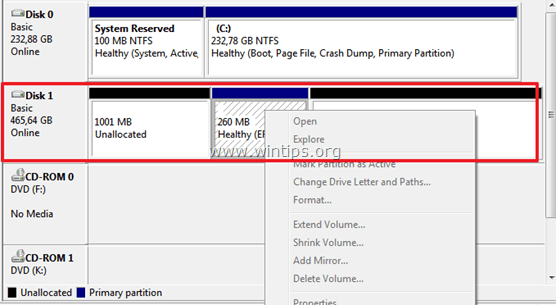
3.Zapri Upravljanje diskov.
2. korak. Izbrišite particijo EFI.
Če želite izbrisati particijo EFI, lahko uporabite dva (2) različna načina:
1. način: Izbrišite particijo EFI z orodjem DISKPART.
1. Odprite povišan ukazni poziv tako, da obiščete:
– V Windows 7 & Vista:
- Začni > Vsi programi > Dodatki
- Prav-klikni do "Ukazni poziv” element in izberite “Zaženi kot skrbnik”.

– V Windows 10, 8 in 8.1:
-
Desni klik na Začni meni
 in v pojavnem meniju izberite »ukazni poziv (skrbnik)”.
in v pojavnem meniju izberite »ukazni poziv (skrbnik)”.
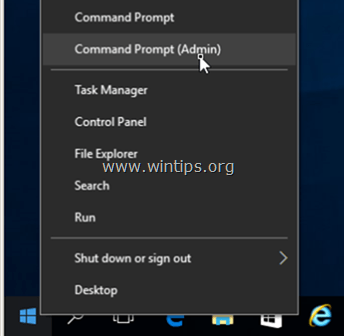
2. Nato podajte naslednje ukaze za brisanje particije EFI (pritisnite Vnesite po vnosu vsakega od njih).
- diskpart
- disk s seznamom
- izberite disk
* - čist
* Opomba: Zamenjaj "
npr. V tem primeru se particija EFI nahaja na disku 1, zato je v tem primeru ukaz: izberite disk 1.
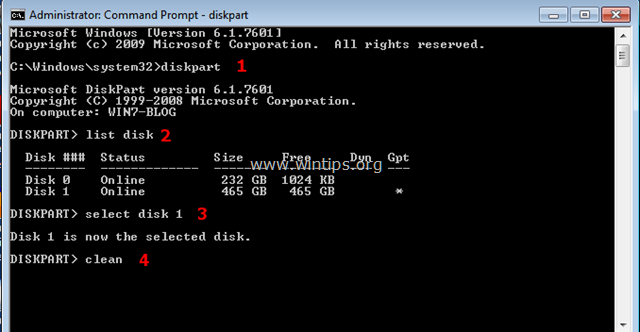
3. Ko je postopek čiščenja končan, bi morali na zaslonu prejeti naslednje sporočilo: "DiskPartu je uspelo očistiti disk"
4. Vrsta izhod da zaprete orodje DISKPART in nato zaprete ukazno okno.
5. Na koncu odprite orodje za upravljanje diskov Windows, da inicializirate očiščeni disk in ustvarite zahtevane particije.
2. način: Izbrišite particijo EFI z EASEUS Partition Master Free.
Easeus Partition Master je zmogljiv pripomoček za upravljanje diskov za ustvarjanje, brisanje, spreminjanje velikosti/premikanje, spajanje, razdelitev, brisanje ali formatiranje particij. Programska oprema je na voljo brezplačno za osebno uporabo.
1. Prenesite in namestite EASEUS Partition Master Free.
2. Dvokliknite na "epm.exe", da začnete namestitev.
3. Pritisnite Naslednji na vseh zaslonih za namestitev, da namestite Easeus Partition Master.
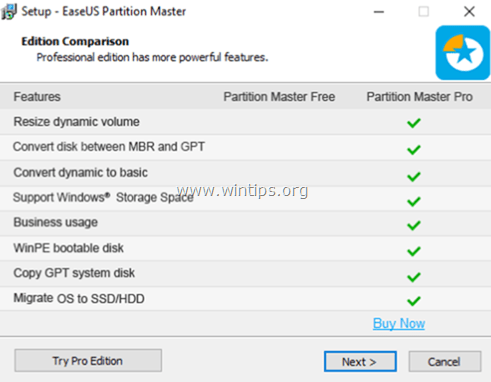
4. Ko je namestitev končana, zaženite Partition Master brezplačno.
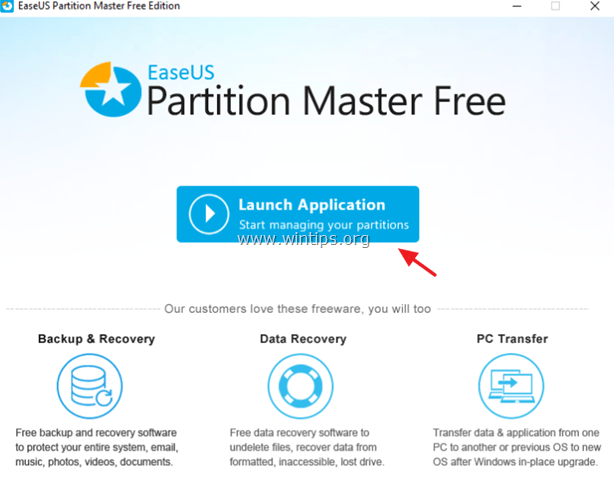
5. Desni klik na particijo EFI in izberite Izbriši particijo.
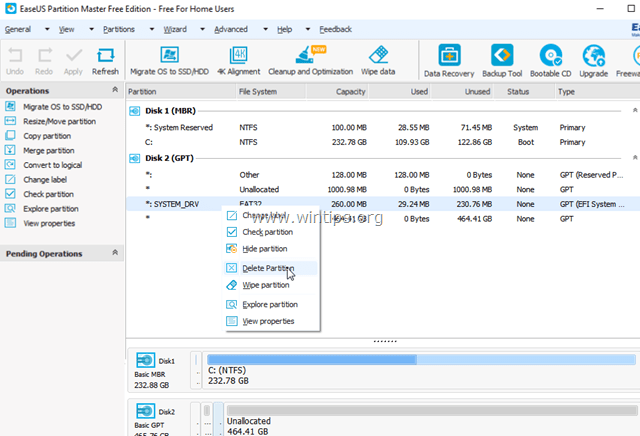
6. PotemPrijavite se iz menija, da uporabite spremembe.
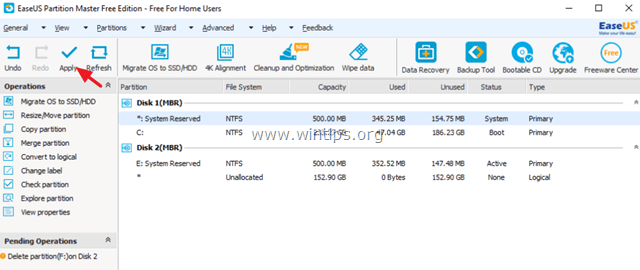
7. Ko je operacija končana, nadaljujte z ustvarjanjem particije (particij) novega diska z uporabo orodja Easeus Partition Master ali orodja za upravljanje diskov Windows.
To je to! Sporočite mi, ali vam je ta vodnik pomagal, tako da pustite komentar o svoji izkušnji. Všečkajte in delite ta vodnik, da pomagate drugim.